WordPress'te GDPR Yorumu Gizlilik İsteği Onay Kutusu Nasıl Eklenir
Yayınlanan: 2022-05-23Bu makalede, WordPress'te GDPR yorum gizliliğini seçme onay kutusunu nasıl ekleyeceğinizi göstereceğiz.

WordPress'te Ne Zaman ve Neden Yorum Gizliliği Seçeneği Onay Kutusu Eklenir?
Son zamanlarda, GDPR (Genel Veri Koruma Yönetmeliği) adlı yeni bir Avrupa Birliği yasası yürürlüğe girdi. Bu yasanın amacı, AB vatandaşlarına kişisel verileri üzerinde kontrol sağlamak ve dünya çapındaki kuruluşların veri gizliliği yaklaşımını değiştirmektir.
WordPress yakın zamanda en son 4.9.6 sürümünde GDPR uyumluluğunu ele aldı. Henüz güncellemediyseniz, hemen en son WordPress sürümüne güncellemeniz gerekir.
WordPress'in kişisel bilgileri saklama ve kullanma yollarından biri yorum formudur. Bir kullanıcı web sitenize yorum yaptığında, adı, e-posta adresi ve web sitesi bilgileri bir tarayıcı çerezinde saklanır. Bu çerez, WordPress'in bir sonraki ziyaretlerinde yorum formundaki kullanıcı bilgilerini otomatik olarak doldurmasını sağlar.
WordPress 4.9.6 ile, varsayılan WordPress yorum formunda artık bir yorum gizliliği onay kutusu gösterilecektir. Varsayılan WordPress yorum formunu kullanan tüm WordPress temaları artık bu onay kutusunu otomatik olarak gösterecek.
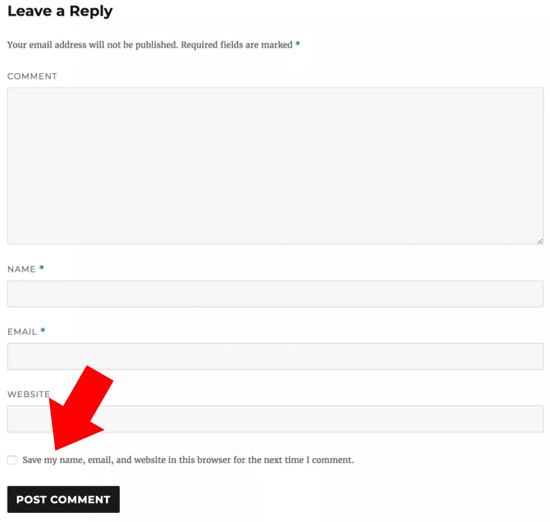
Sitenizde yorum gizliliği onay kutusu gösteriliyorsa, daha fazlasını okumanıza gerek yoktur. Ancak sitenizde yorum onay kutusu görünmüyorsa, okumaya devam etmeniz gerekir ve size WordPress'te yorum gizliliği onay kutusunu nasıl ekleyeceğinizi göstereceğiz.
WordPress'te Yorum Gizliliği Seçeneği Onay Kutusu Ekleme
Öncelikle, WordPress'in en son sürümünü ve temanızı kullandığınızdan emin olmanız gerekir. Güncellemeleri kontrol etmek için Kontrol Paneli » Güncellemeler sayfasına gitmeniz yeterlidir.
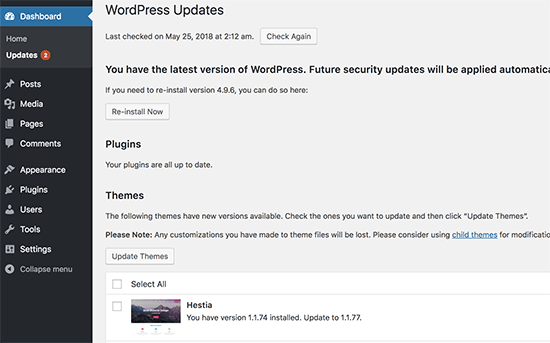
Mevcut temanız veya WordPress için bir güncelleme varsa, devam edin ve yükleyin. Ardından, güncellemenin yorum gizliliği onay kutusunu ekleyip eklemediğini görmek için web sitenizin yorum formunu kontrol edin.
Hem temanız hem de WordPress güncelse ve yorum gizliliği onay kutusunu hala göremiyorsanız, bu, WordPress temanızın varsayılan WordPress yorum formunu geçersiz kıldığı anlamına gelir.
Bir destek bileti açarak tema yazarınızdan bu sorunu çözmesini isteyebilirsiniz. Ayrıca tema yazarınız bir güncelleme yayınlayana kadar bunu kendiniz düzeltmeyi deneyebilirsiniz.
WordPress temanıza yorum gizliliği onay kutusunu eklemenin iki yolu vardır. Size her iki yöntemi de göstereceğiz ve sizin için uygun olanı deneyebilirsiniz.
Her iki yöntem de WordPress tema dosyalarınıza kod eklemenizi gerektirir. Bunu daha önce yapmadıysanız, WordPress'te kodu nasıl kopyalayıp yapıştıracağınızla ilgili kılavuzumuza bakın.
Yöntem 1: Temanızın yorum formuna yorum gizliliği onay kutusu ekleyin
Bu yöntem, temanızın yorum formu stilini ve düzenini korumaya çalıştığı için önerilir.
İlk olarak, varsayılan WordPress yorum formunu geçersiz kılmak için kullanılan kodu bulmanız gerekecek. Normalde bunu tema klasörünüzdeki comments.php veya functions.php dosyasında bulabilirsiniz.
'comment_form_default_fields' filtresini kullanarak bir kod arayacaksınız. Bu filtre, varsayılan WordPress yorum formunu geçersiz kılmak için temalar tarafından kullanılır.
Tüm yorum formu alanlarınız için belirli bir biçimde satırları olacaktır. İşte size ne aradığınıza dair bir fikir vermek için bir örnek kod:
$comments_args = array(
// gönder butonunun başlığını değiştir
'label_submit'=> esc_html(__('Post Comments','themename')),
// cevap bölümünün başlığını değiştir
'title_reply'=> esc_html(__('Leave a Comment','themename')),
// kendi textarea'nızı yeniden tanımlayın (yorum gövdesi)
'comment_field' => '
<div class="form-group"><div class="input-field"><textarea class="materialize-textarea" type="text" rows="10" name="comment" aria-required="true"></textarea></div></div>',
'fields' => apply_filters( 'comment_form_default_fields', array(
'author' =>'' .
'<div><div class="input-field">' .
'<input class="validate" name="author" placeholder="'. esc_attr(__('Name','themename')) .'" type="text" value="' . esc_attr( $commenter['comment_author'] ) .
'" size="30"' . $aria_req . ' /></div></div>',
'email' =>'' .
'<div><div class="input-field">' .
'<input class="validate" name="email" placeholder="'. esc_attr(__('Email','themename')) .'" type="email" value="' . esc_attr( $commenter['comment_author_email'] ) .
'" size="30"' . $aria_req . ' /></div></div>',
'url' =>'' .
'<div class="form-group">'.
'<div><div class="input-field"><input class="validate" placeholder="'. esc_attr(__('Website','themename')) .'" name="url" type="text" value="' . esc_attr( $commenter['comment_author_url'] ) .
'" size="30" /></div></div>',
)
),
);
comment_form($comments_args); ?>

Bu kodda, yazar, e-posta ve URL alanlarını değiştirmek için comment_form_default_fields filtresinin kullanıldığını fark edebilirsiniz. Dizinin içinde, her alanı görüntülemek için aşağıdaki biçimi kullanır:
'fieldname' => 'HTML code to display the field',
'anotherfield' => 'HTML code to display the field',
Yorum gizliliği seçeneği onay kutusu alanını sona doğru ekleyeceğiz. İşte kodumuz şimdi nasıl görünecek:
$comments_args = array(
// gönder butonunun başlığını değiştir
'label_submit'=> esc_html(__('Post Comments','themename')),
// cevap bölümünün başlığını değiştir
'title_reply'=> esc_html(__('Leave a Comment','themename')),
// kendi textarea'nızı yeniden tanımlayın (yorum gövdesi)
'comment_field' => '
<div class="form-group"><div class="input-field"><textarea class="materialize-textarea" type="text" rows="10" name="comment" aria-required="true"></textarea></div></div>',
'fields' => apply_filters( 'comment_form_default_fields', array(
'author' =>'' .
'<div><div class="input-field">' .
'<input class="validate" name="author" placeholder="'. esc_attr(__('Name','themename')) .'" type="text" value="' . esc_attr( $commenter['comment_author'] ) .
'" size="30"' . $aria_req . ' /></div></div>',
'email' =>'' .
'<div><div class="input-field">' .
'<input class="validate" name="email" placeholder="'. esc_attr(__('Email','themename')) .'" type="email" value="' . esc_attr( $commenter['comment_author_email'] ) .
'" size="30"' . $aria_req . ' /></div></div>',
'url' =>'' .
'<div class="form-group">'.
'<div><div class="input-field"><input class="validate" placeholder="'. esc_attr(__('Website','themename')) .'" name="url" type="text" value="' . esc_attr( $commenter['comment_author_url'] ) .
'" size="30" /></div></div>',
// Şimdi yeni gizlilik onay kutumuzu optin'i ekleyeceğiz
'cookies' => '<p class="comment-form-cookies-consent"><input name="wp-comment-cookies-consent" type="checkbox" value="yes"' . $consent . ' />' .
'<label for="wp-comment-cookies-consent">' . __( 'Save my name, email, and website in this browser for the next time I comment.' ) . '</label></p>',
)
),
);
comment_form($comments_args); ?>
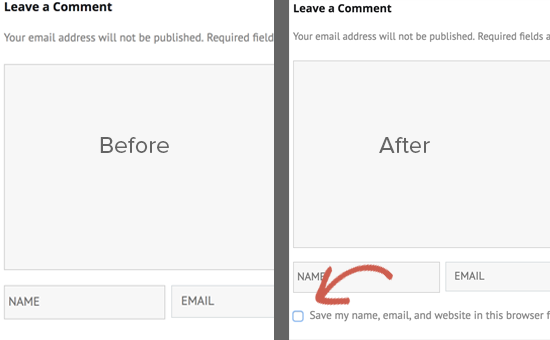
Yöntem 2: Temanızın yorum formunu WordPress varsayılanıyla değiştirme
Bu yöntem, temanızın yorum formunu varsayılan WordPress yorum formuyla değiştirir. Bu yöntemi kullanmak yorum formunuzun görünümünü etkileyebilir ve yorum formunuza stil vermek için özel CSS kullanmanız gerekebilir.
Temanızın comment.php dosyasını düzenleyin ve comment_form() fonksiyonu ile satırı arayın. Temanızın özel yorum formunu yüklemek için temanızın içinde tanımlanmış bir bağımsız değişken, işlev veya bir şablon olacaktır. Comment_form satırınız şuna benzer:
<?php comment_form( custom_comment_form_function() ); ?>
Aşağıdaki satırla değiştirmeniz gerekecek:
<?php comment_form(); ?>
Değişikliklerinizi kaydetmeyi ve web sitenizi ziyaret etmeyi unutmayın. Artık yorum gizliliği seçeneği onay kutusuyla birlikte varsayılan WordPress yorum formunu göreceksiniz.

Bu makalenin, WordPress'te GDPR yorum gizliliği seçeneği onay kutusunu nasıl ekleyeceğinizi öğrenmenize yardımcı olduğunu umuyoruz.
